因为硬盘越来越大,以前的MBR启动模式已经不能支持最新的比较大的硬盘了,为了符合电脑的发展,出现了UEFI扩展,它是一种全新的固件扩展接口,现在的很多笔记本或者主板上都已经集成了UEFI的启动模式,在集成了UEFI的计算机上安装支持的操作系统,不管是启动还是运行都大大的加快提升,但是我们的新手技术员很多还是用传统的MBR模式来安装操作系统,导致即使是高配置机器却发挥不出来优势。 GPT分区是一种新的磁盘模式,它比传统的MBR分区稳定而且支持大容量的硬盘 最高可以支持100多个分区,比传统的MBR分区在速度上和运行都有很大的提升 但是唯一的一点就是GPT分区必须是由UEFI的模式支持才行,而且不支持XP和32位的操作系统。我今天给各位新手技术员讲解一下如何在 UEFI+GPT分区下安装64位WIN7的详细方式。 首先需要一台支持UEFI的电脑,然后一个足够大的UEFI启动U盘,一个GHOST的64位WIN7系统,准备工作完成,下面进入正题:
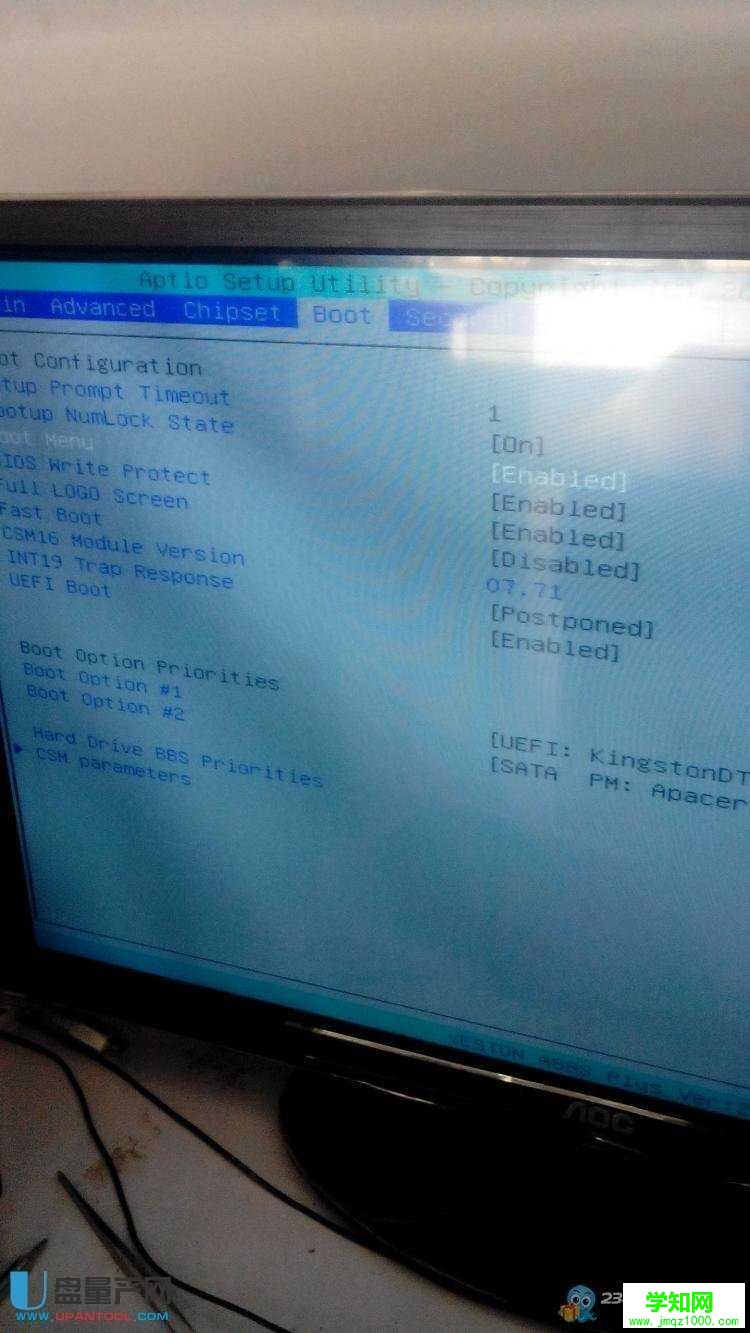
首先我们先进入BIOS看看BOOT启动方式 UEFIBOOT设置为允许或者自动,然后启动项1选择U盘
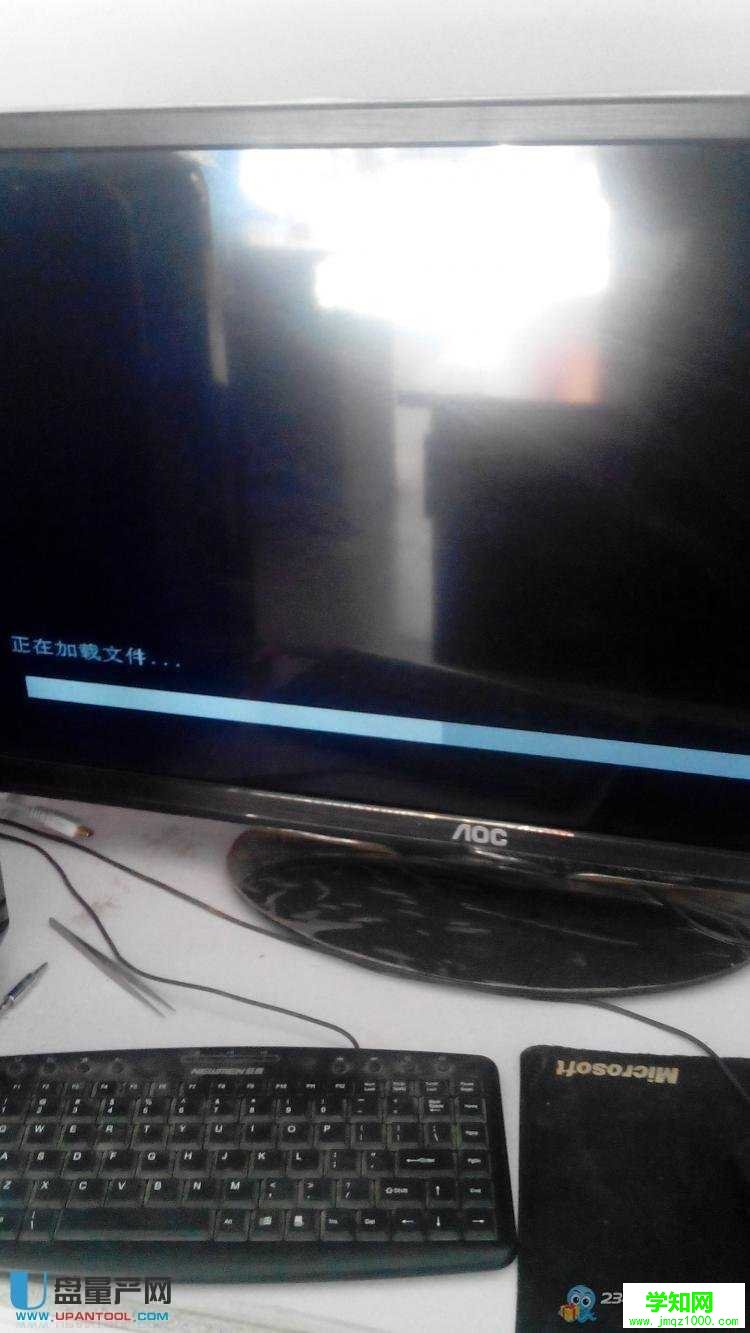
不用操作键盘鼠标,直接进入PE
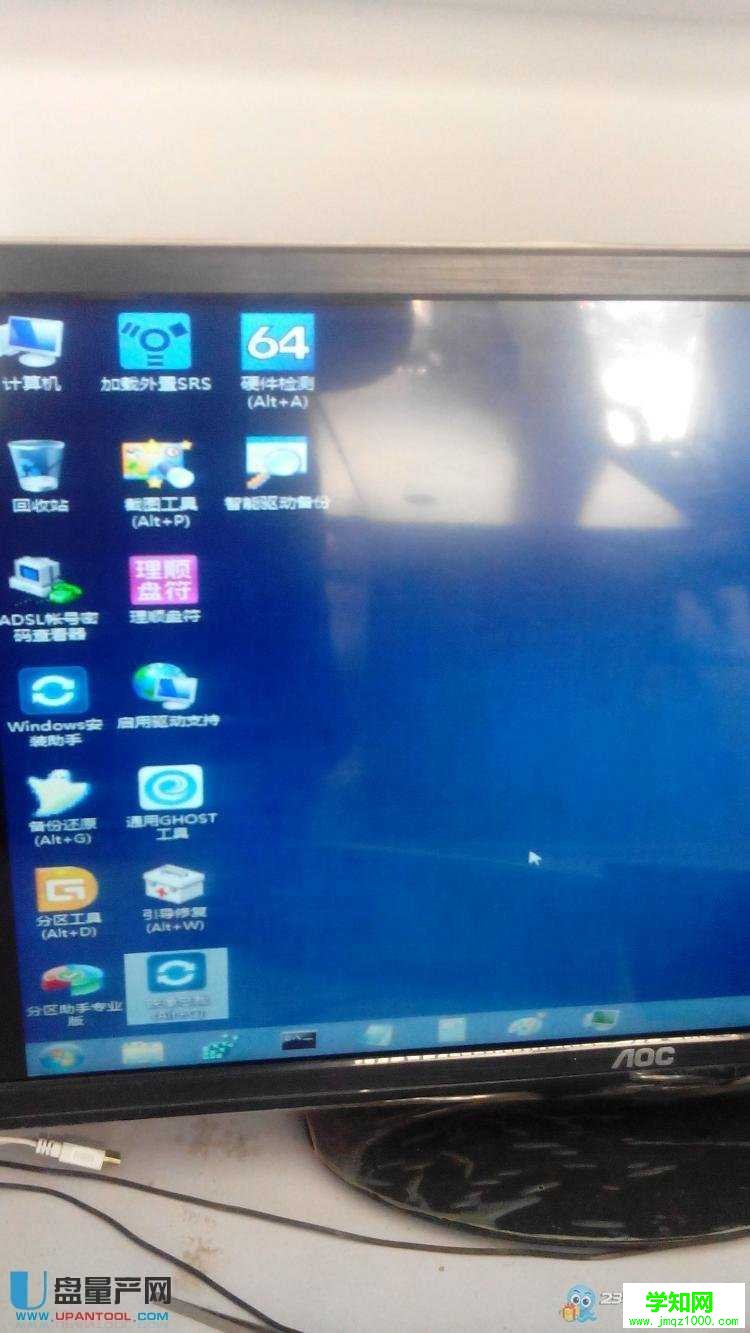
然后用DISKGEN分区
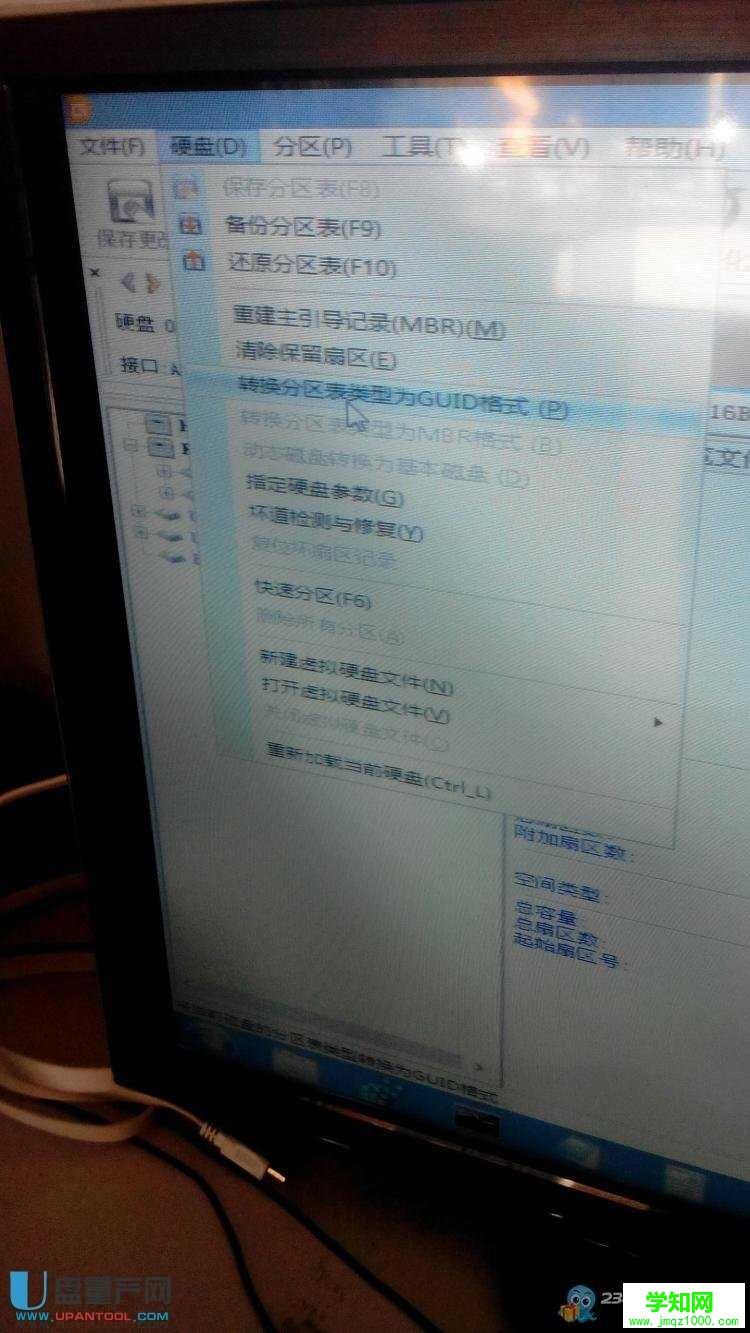
先点硬盘选项把硬盘类型改成GUID模式
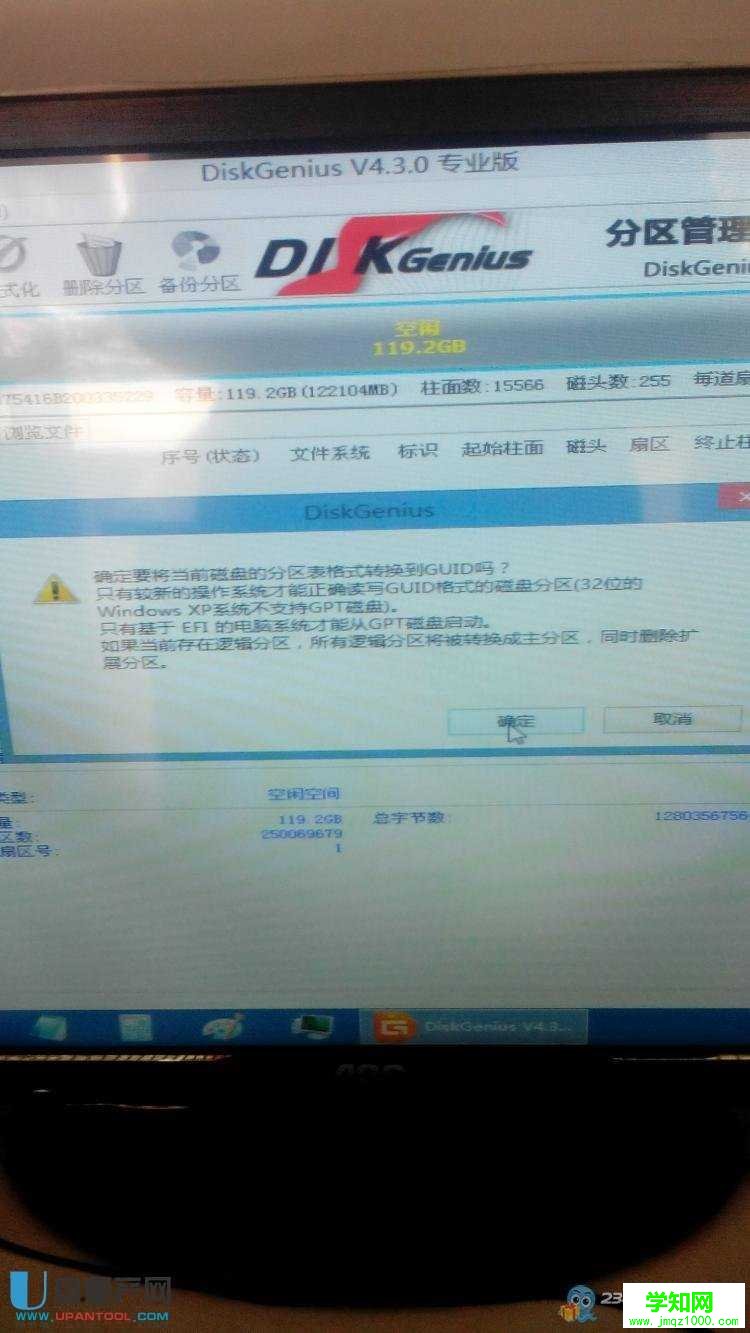
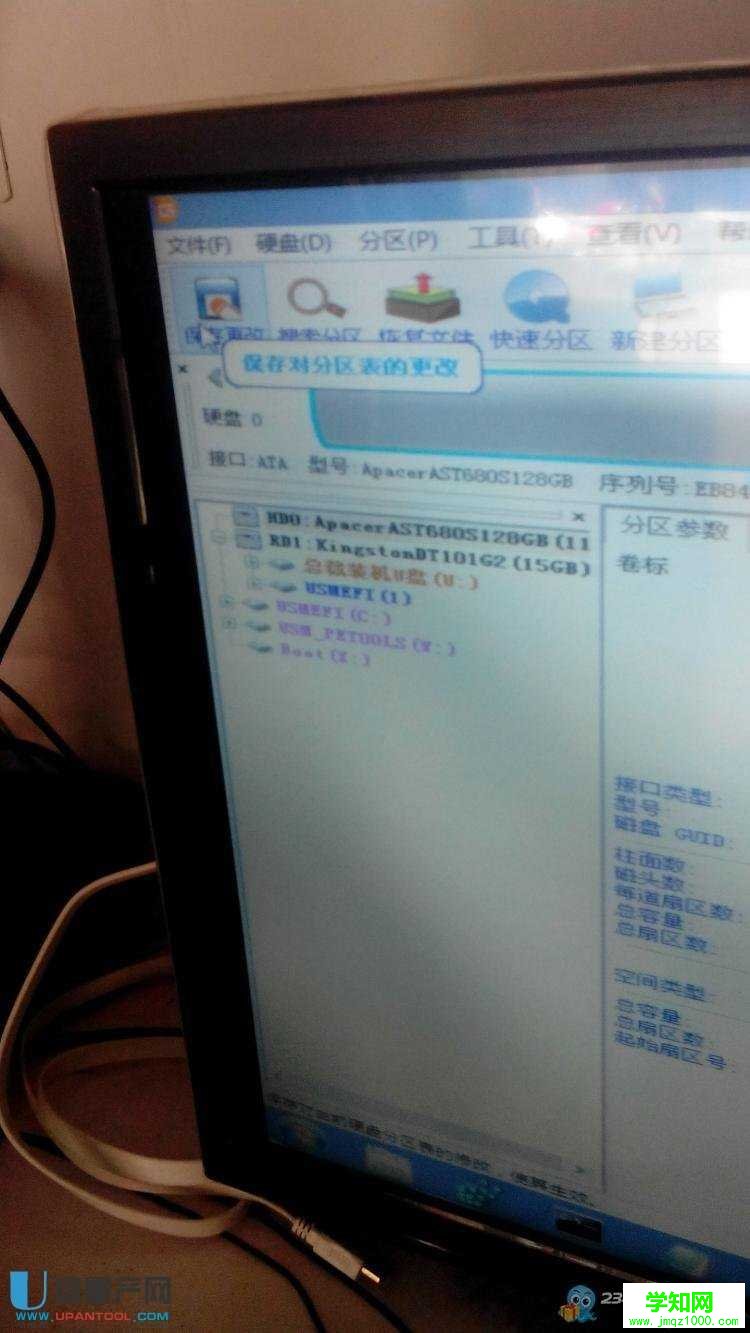
点保存
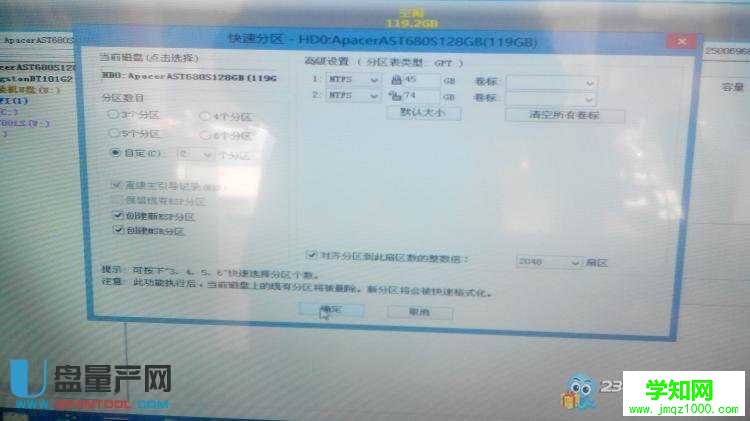
用快速分区给硬盘分区 分区数自行制定 注意要对齐一下 扇区数自己制定
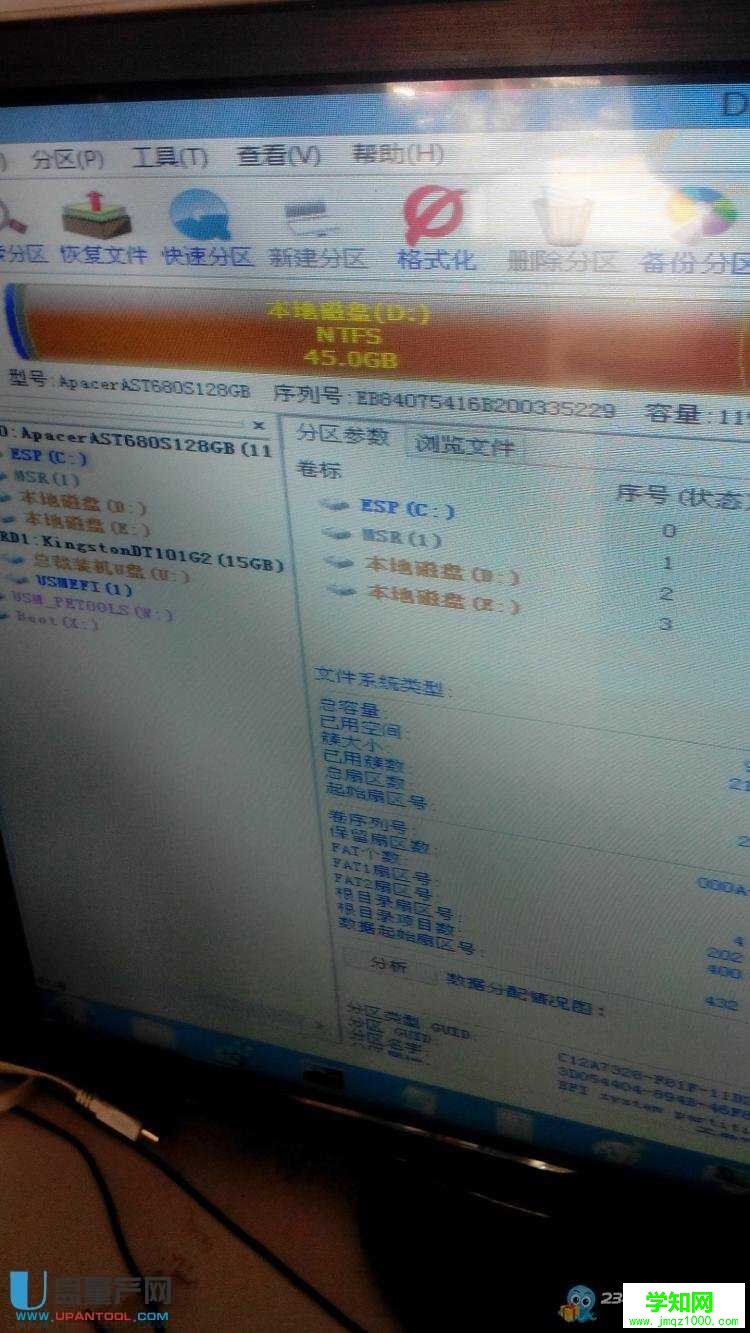
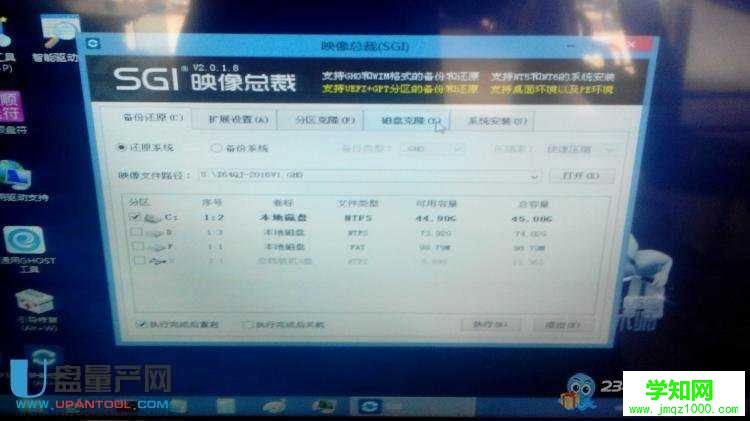
然后请出我们的安装神器 SGI映像总裁 这个神器可以自动修复esp分区的引导;
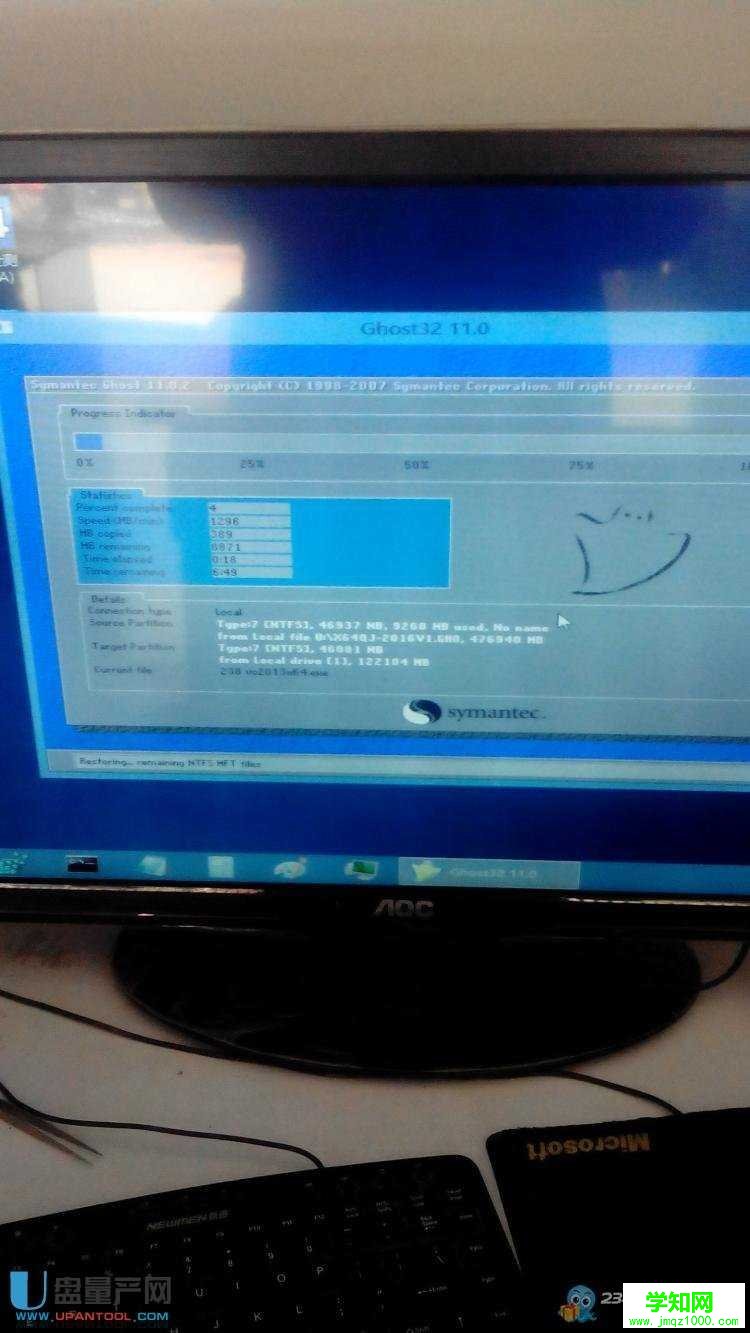
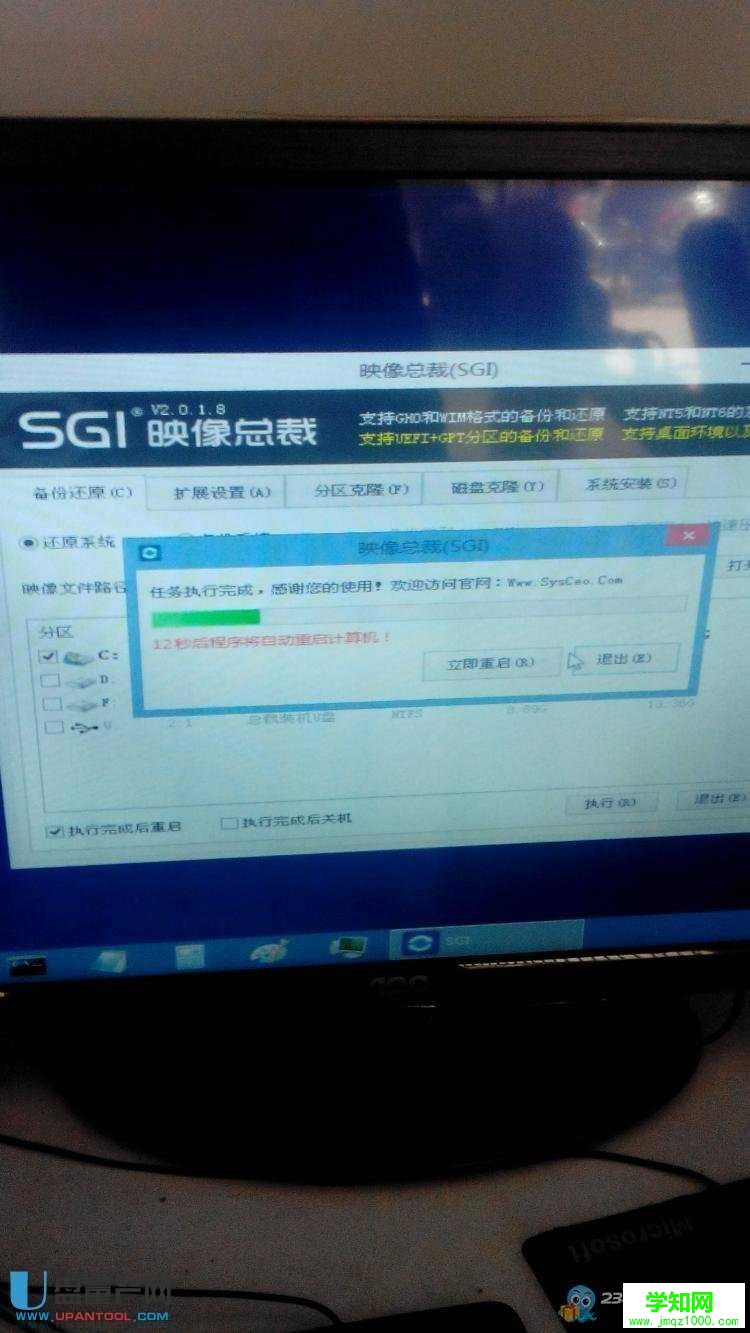
安装完成自动重启
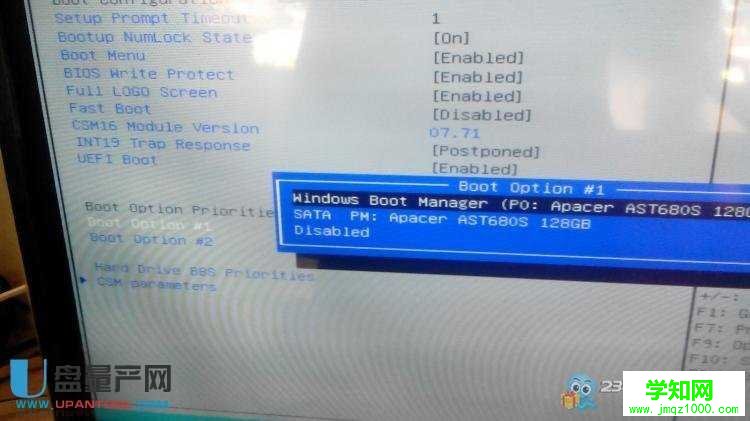
主要注意部分,重启后直接进入BIOS 别让系统自己引导(不按照步骤出事不怪我)选择上图的选项为第一启动方式(必选啊)
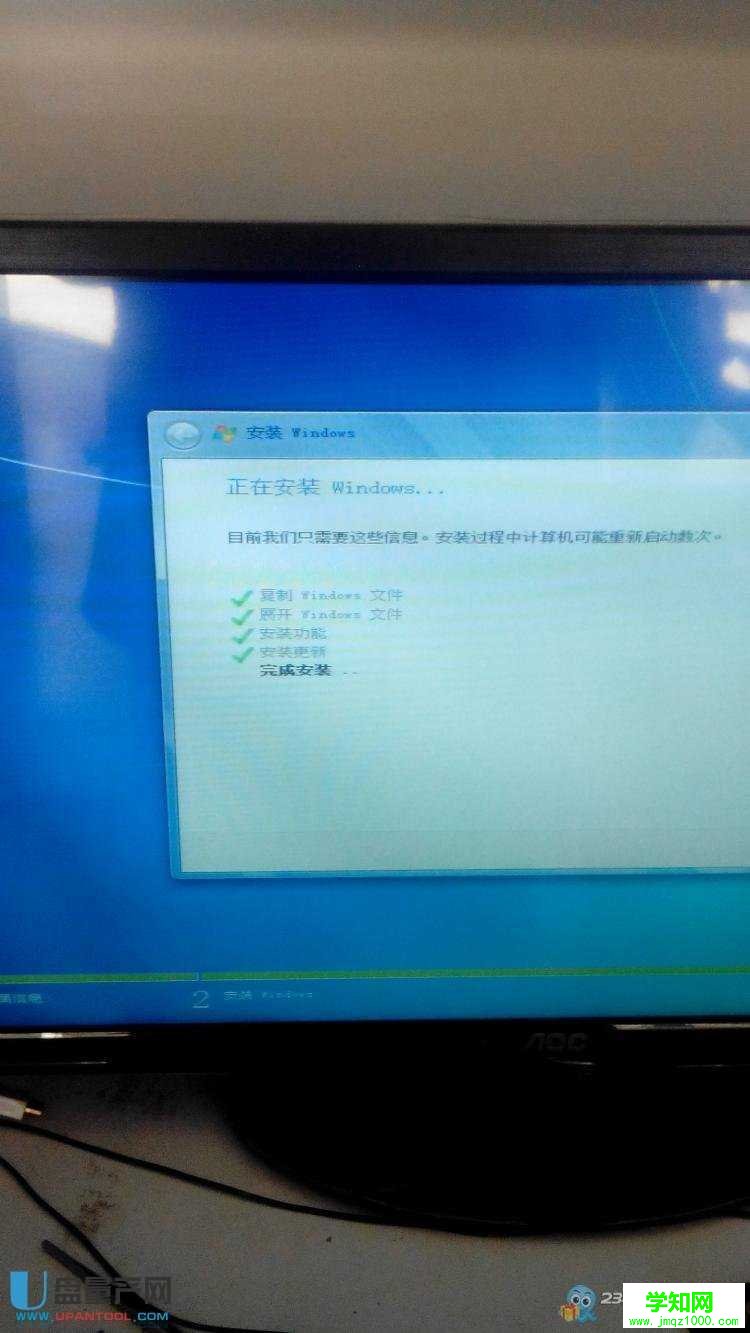
开始正常安装了
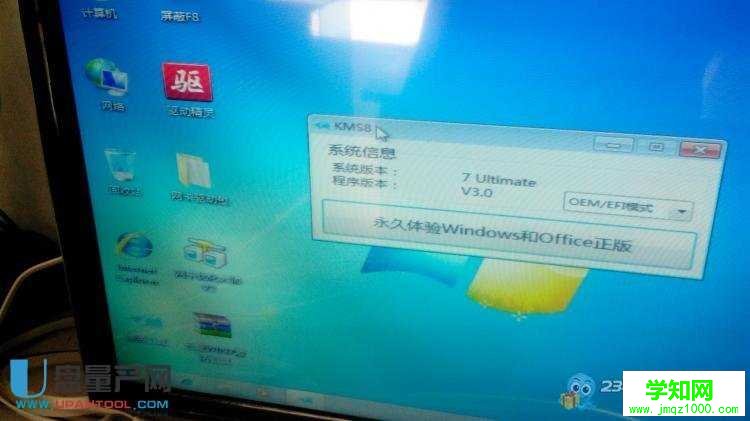
安装完成 用KSM激活一下
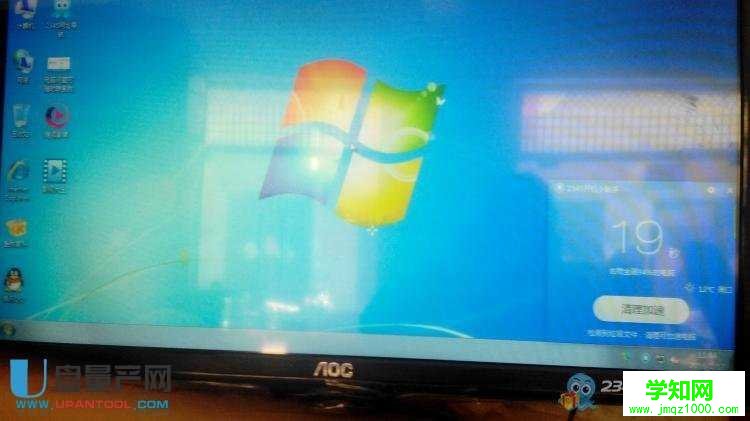
秀一下启动速度~~完成。
注意事项:
U盘建议用下载USM魔术师这个U盘启动盘工具比较稳定。
激活完成以后如果启动的时候黑屏 把硬盘电源和数据线拔下来开一下机 然后再插上就可以了。
总的来说UEFI是未来的趋势,所以大家要掌握用ghost快速装uefi分区的电脑的技术才行,注意只有WIN7 64位以上的系统才支持,以下的都不行,别弄错了浪费时间。
郑重声明:本文版权归原作者所有,转载文章仅为传播更多信息之目的,如作者信息标记有误,请第一时间联系我们修改或删除,多谢。
新闻热点
疑难解答